ВНИМАНИЕ!
Все действия вы делаете под свою ответственность!
В случае выхода из строя адаптера ГАРАНТИЯ НЕ ДЕЙСТВИТЕЛЬНА!
Способы обновления прошивки OP-COM
В данной статье рассмотрим варианты обновления версии прошивки сканера OP-COM. Напомним, что прошить можно только качественный сканер OP COM с оригинальным PIC18F548.
А купить OP-COM качественной сборки ver 5 с оригинальным PIC18F548 можно в интернет-магазине DVR34.RU.
Перепрошивка микропрограммного обеспечения сканера OP-COM на новую версию требуется для полноценной диагностики автомобилей с 2012 г.в., таких как Astra J, Insignia и других. В настоящее время актуальной версией микропрограммного обеспечения является Firmware v01.99.
Для первого варианта прошивки микропрограммного обеспечения диагностического адаптера OP-COM нам понадобится только лишь установить на ПК программный продукт OCflash. После чего подключаем OP COM в USB порт компьютера, в случае необходимости устанавливаем драйвер. Производим запуск программы OCflash и выполняем следующие действия:
1) жмем кнопку RequestInterface. В результате появится информация о существующей версии прошивки адаптера и его ID номером. В случае, когда графы с данной информацией отсутствуют необходимо удостовериться в корректности установки драйвера.
2) жмем кнопку LoadFirmware. В результате появится стандартное окно windows где выбраем нужный вариант прошивки, после чего в графе ниже появится информация о данной версии прошивки.
3) в пункте Flashmode выбираем соответствующее положение в зависимости от версии прошивки, которую мы планируем записать в сканер. Так для версии прошивки 1.41 и выше ставим галку в положение Withbootloaderrecover (FW>=1.41).
4) жмем кнопку Flash. В результате пойдет процесс записи прошивки. По времени данная процедура длится несколько секунд.
5) запускаем программу OP COM и заходим в «Установки», после чего выполняем проверку интерфейса. В результате наблюдаем обновленную версию сканера.
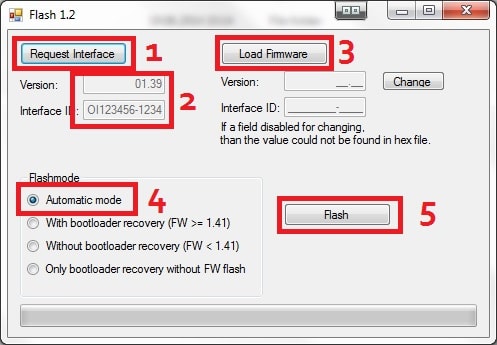
Для второго варианта потребуется значительно больше усилий и приспособлений. Но сначала разберемся с вопросом в каких случаях необходим данный вариант обновления. Итак, в ряде случаев при установке сторонних новых драйверов FTDI происходит обнуление PID, в результате при обновлении прошивки первым вариантом в микроконтроллере PIC18F548 слетает его конфигурация bootloader. В подобном случае программный метод прошивки с помощью OCflash более не доступен и потребуется производить прошивку контроллера PIC18F548 с помощью программатора, а также программным методом восстанавливать PID в FTDI. Для программирования PIC18F548 можно использовать любой совместимый программатор, например, PicKit3.
Используя datasheet на микроконтроллер PIC18F548 определяем точки подключения для программирования.
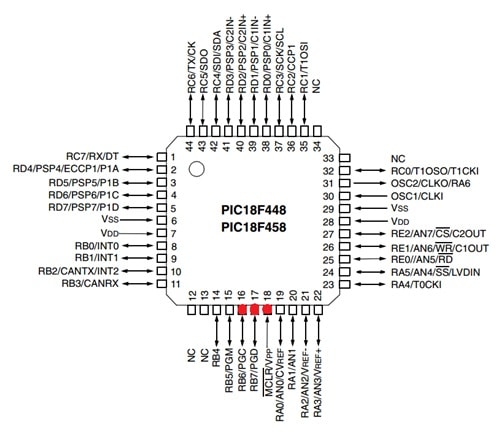
Схема выводов программатора PicKit3 приведена на следующем рисунке.
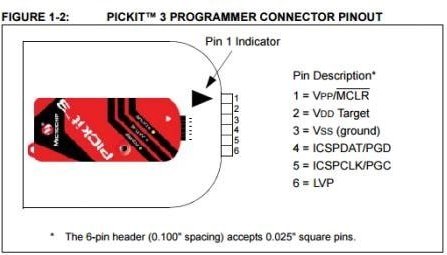
Для удобства выполнения работ на плате сканера имеются точки подключения для программирования микроконтроллер PIC18F548.
Для полнофункционального варианта платы OP-COM ver 5, данные точки расположены в следующих местах.

На плате варианта OPCOM_NEW данные точки расположены в следующих местах.

При программировании рекомендуем включить автосканер OP-COM в USB, либо выставить в настройках программатора соответствующие пункты для питания с помощью PicKit3. Процесс программирования с помощью PicKit3 в рамках данной статьи описан не будет, так как он достаточно понятен и легок.
В случае если в PIC18F548 слетела конфигурация, а FTDI имеет правильный VID и PID, то в результате стандартного теста интерфейса в программе OP-COM получим следующий результат.
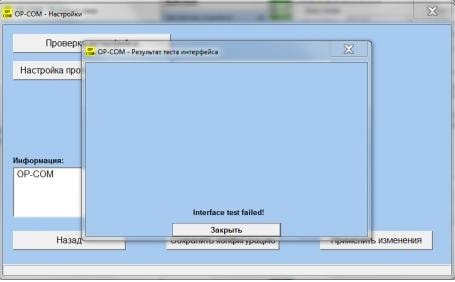
Для восстановления PID в FTDI на понадобится произвести ее программирование с помощью программы MProg. Для того чтобы выяснить номер PID в FTDI достаточно в диспетчере устройств в свойствах соответствующего оборудования во вкладке «Сведения» выбрать «ИД оборудования». В случае обнуления PID будет отображаться PID_0000 вместо необходимого PID_4F50.

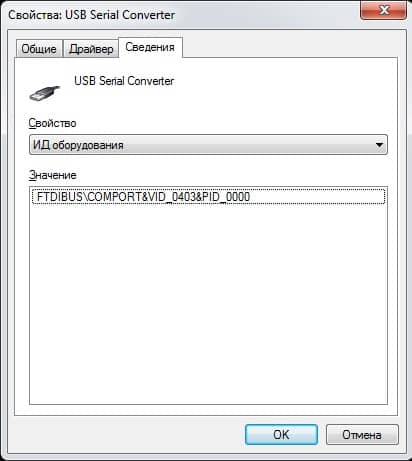
Производим запуск программы MProg после чего производим обзор подключенных приборов с помощью пункта Device->Scan
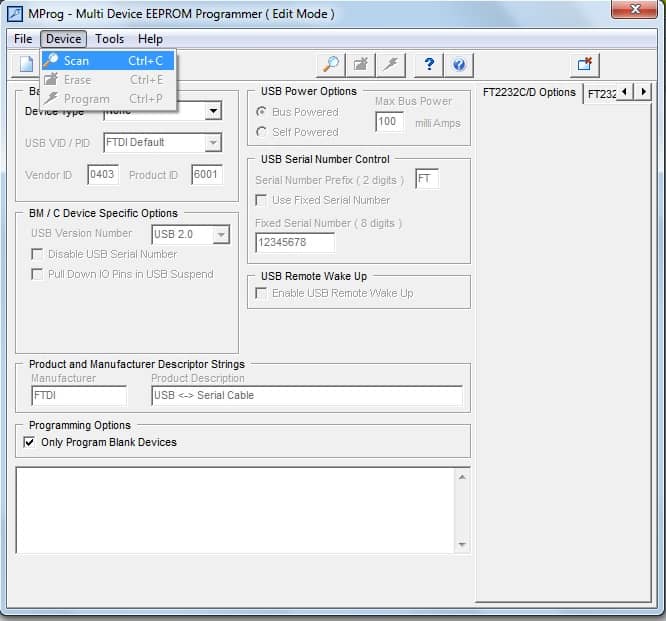
Отображается подключенный сканер
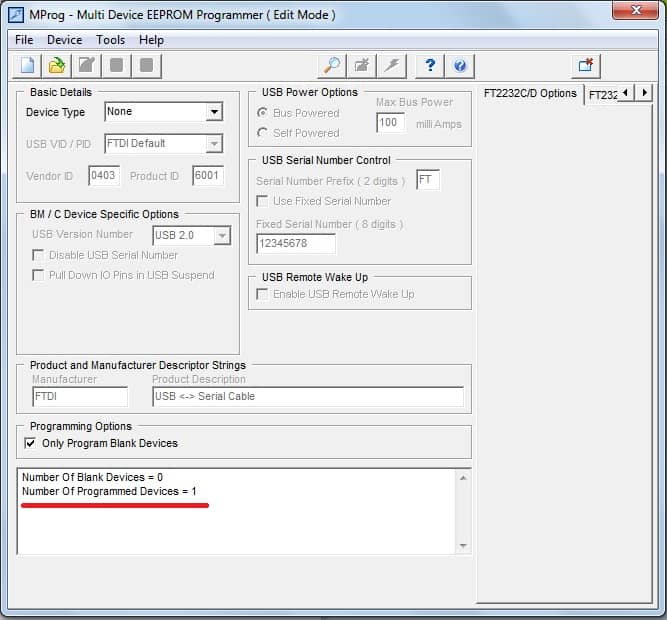
Далее открываем файл Eeprom и производим программирование FTDI.
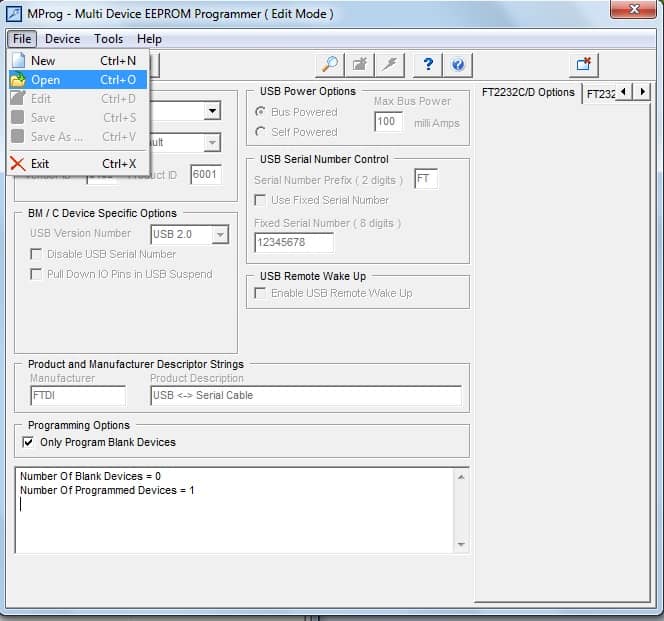
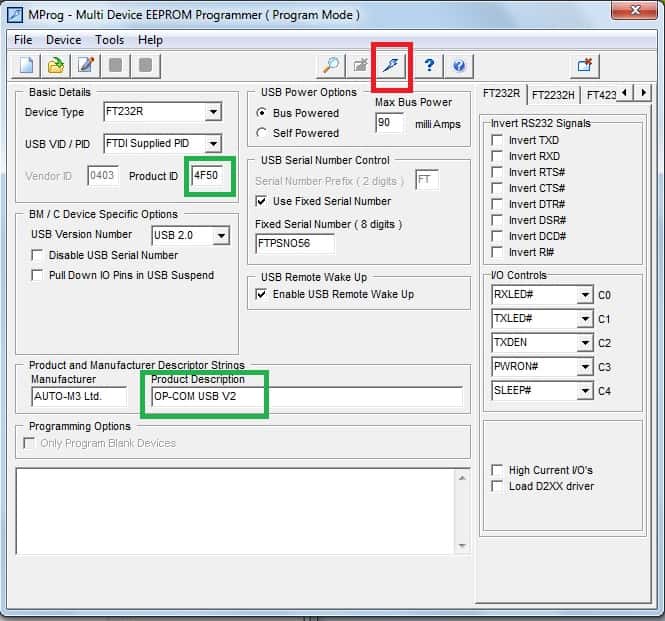
В результате программирования будет отображаться правильные значения.
Вынимаем адаптера OP-COM из USB и производим повторное подключение, после чего устанавливаем корректный драйвер. Процедура установки драйвера подробно описана в данной статье. В итоге получаем необходимый результат.
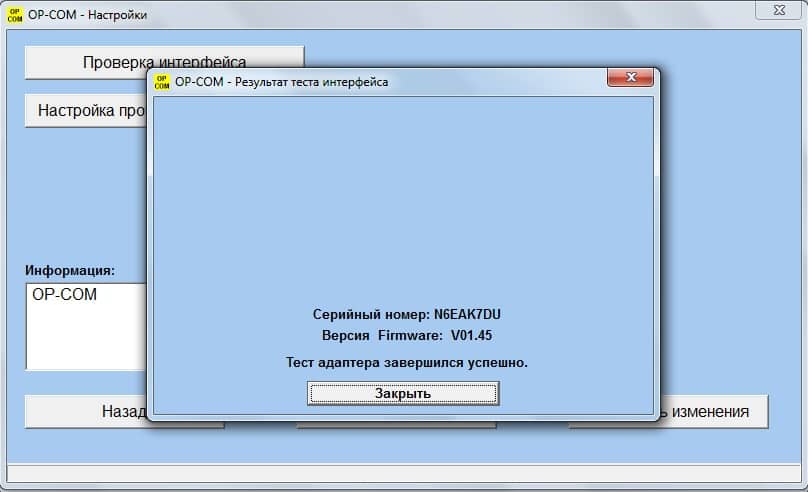

 23 января 2019
23 января 2019  Алексей Еременко
Алексей Еременко  Категория:
Категория: